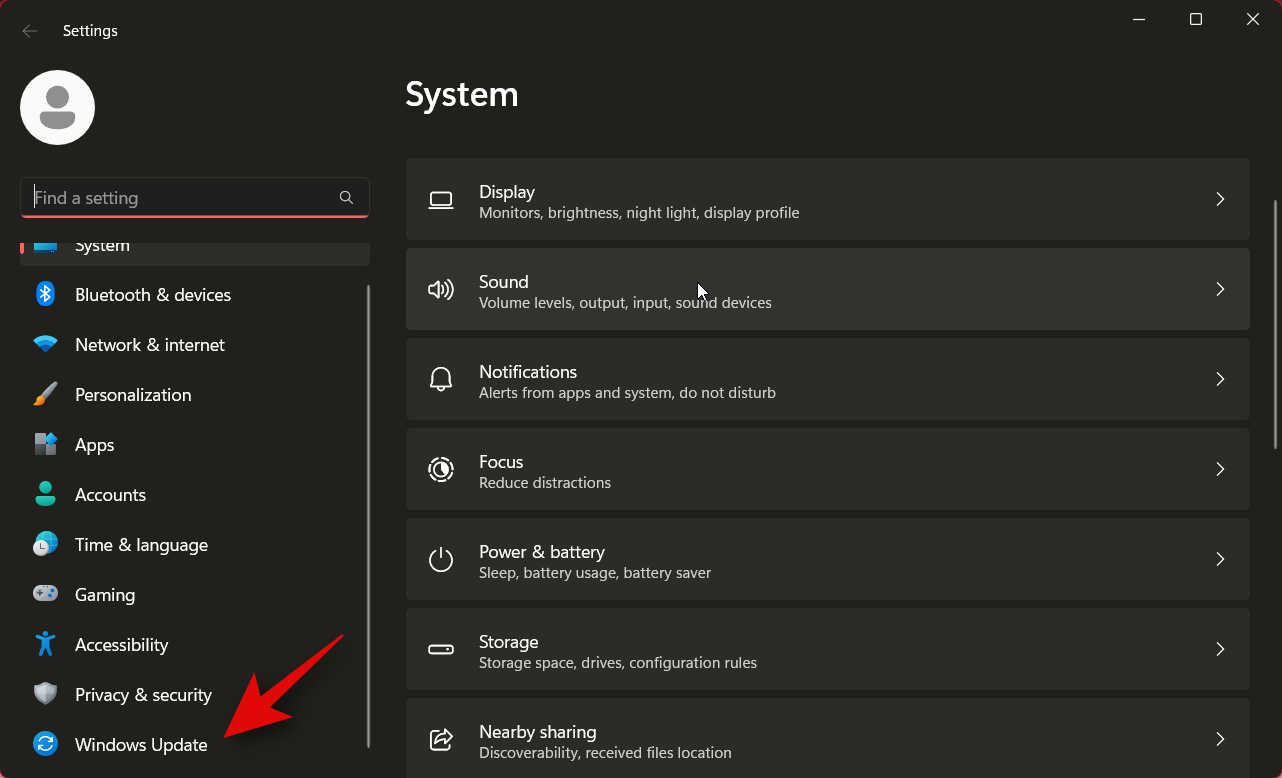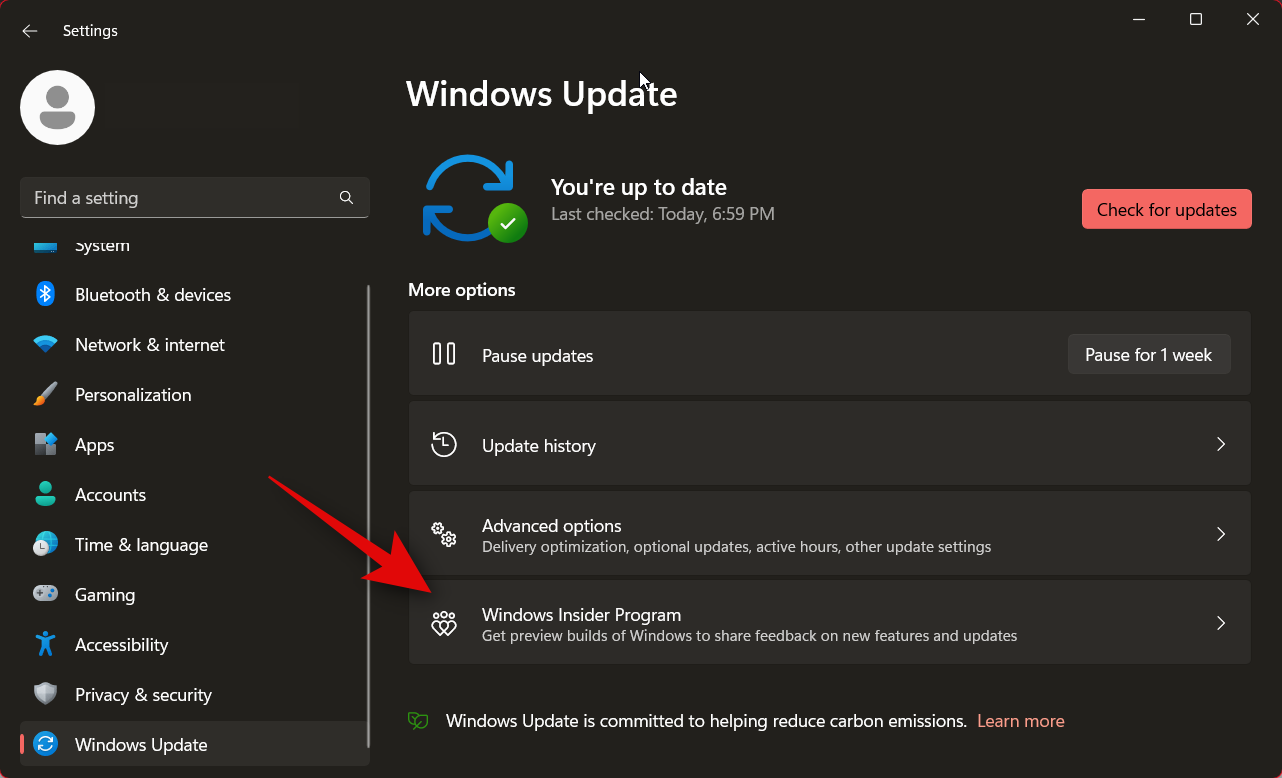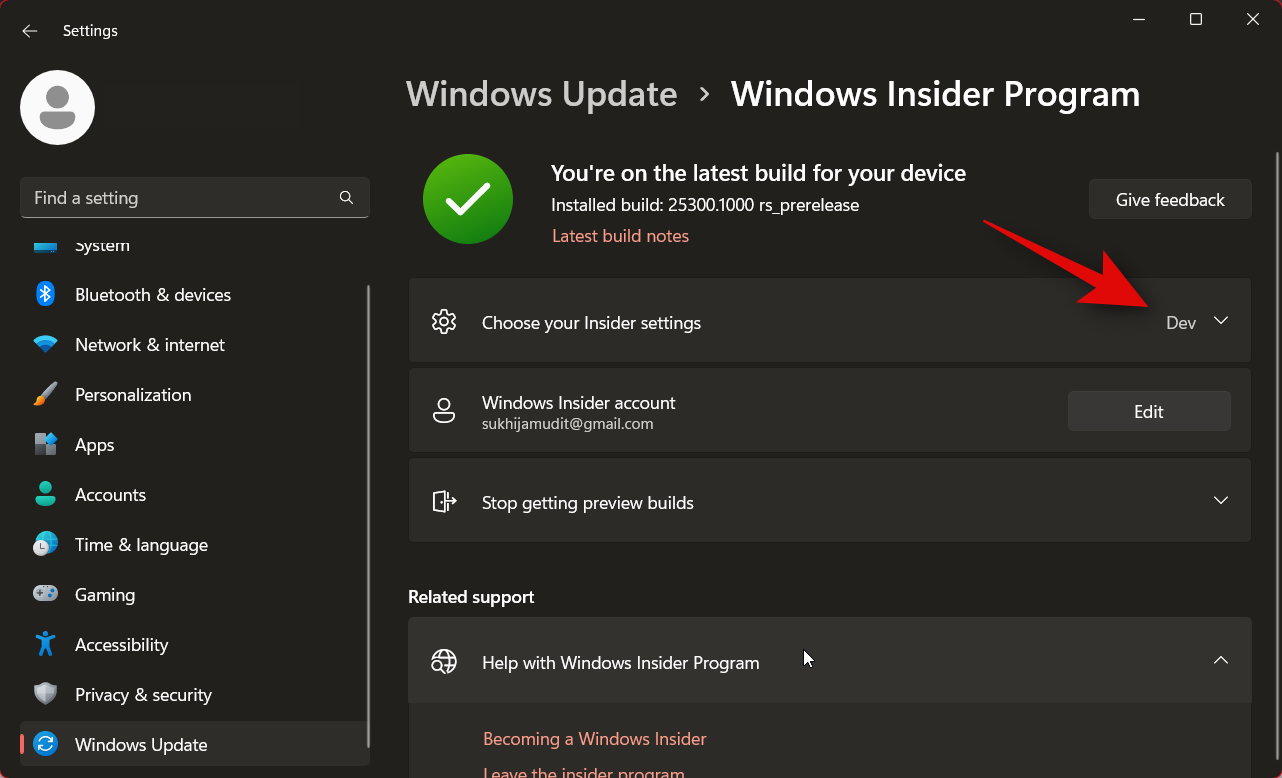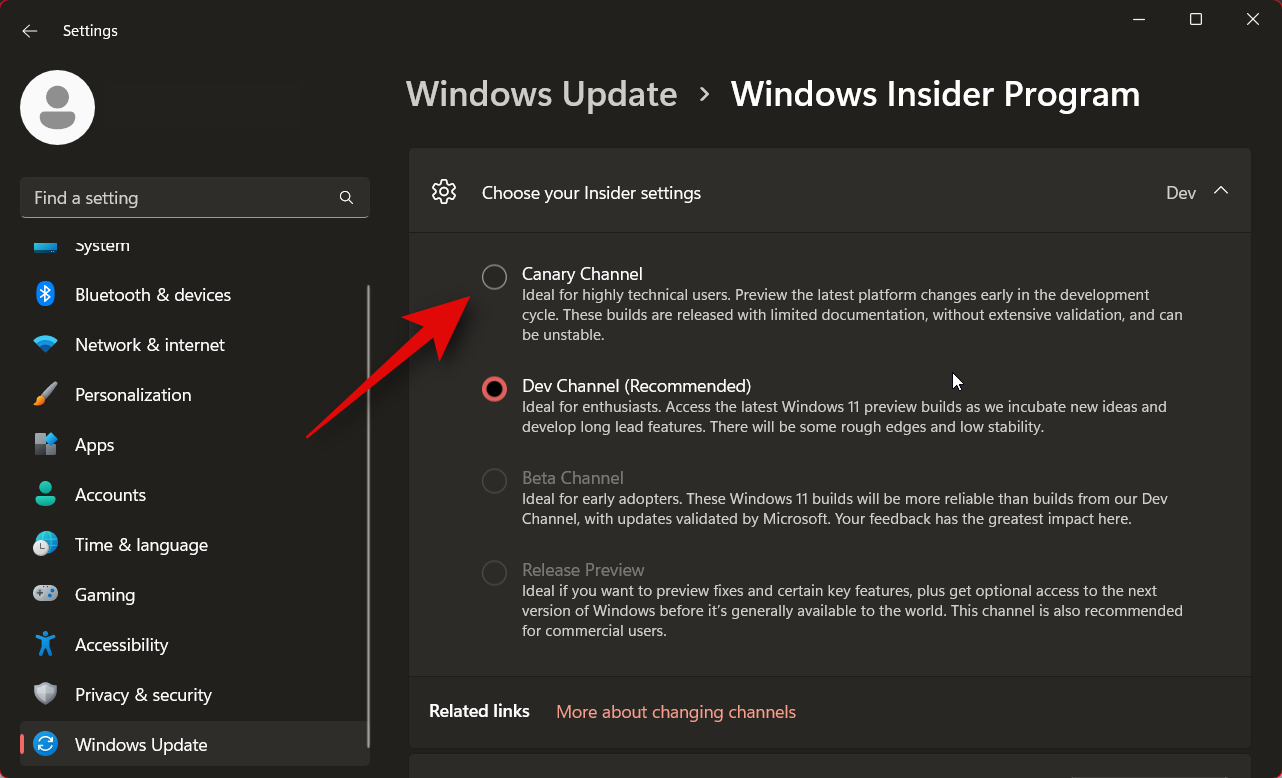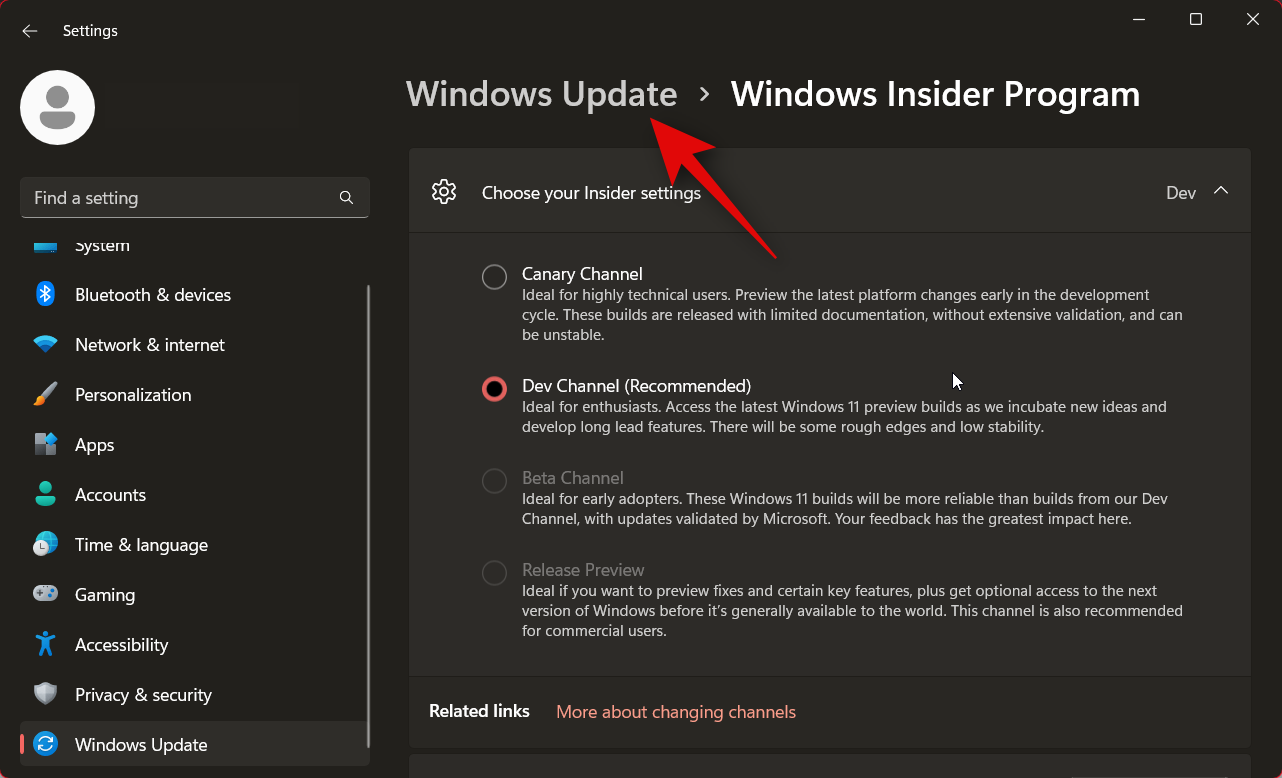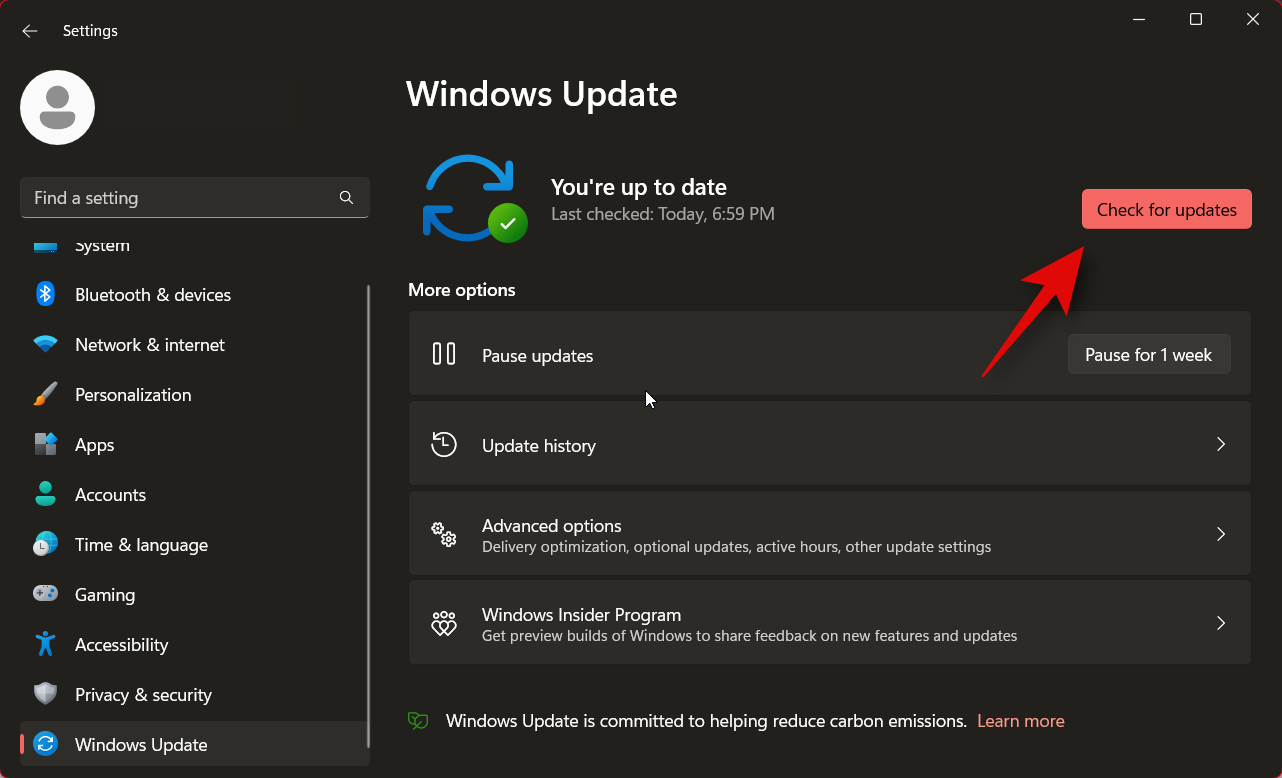Co vědět
- Chcete-li nainstalovat sestavení Canary, nejprve se připojte k programu Windows Insider, poté přejděte do Nastavení > Windows Update > Program Windows Insider > Zvolte nastavení Insider a vyberte Canary. Nakonec zkontrolujte aktualizace a nainstalujte nejnovější dostupnou verzi Canary pro váš počítač.
- Canary build je nový kanál vydání pro Windows Insiders, který obsahuje .25000 sestavení. Tento kanál nahrazuje kanál pro vývojáře a omezí odběratele na 0,23 000 sestavení. Nové sestavení jsou aktuálně k dispozici předplatitelům kanálu pro vývojáře.
Windows 11 je velkou změnou oproti předchozím verzím s novým uživatelským rozhraním, integrací AI a různými způsoby interakce s počítačem. Chcete-li získat nové sestavení, společnost Microsoft nabízí tři kanály prostřednictvím programu Windows Insider: dev, beta a release preview. Nyní společnost představuje další způsob, jak získat novější sestavení s názvem Windows Canary builds. Pojďme se dozvědět více o těchto nových sestavách a jak je získat.
Co je kanál Windows Canary
Microsoft otestuje nejnovější sestavení Windows Canary pro všechny členy programu Insider přihlášené k odběru kanálu. Tento kanál poskytuje nejnovější sestavení testovaná společností Microsoft s nejnovějšími a experimentálními funkcemi, které se v konečné verzi budoucích aktualizací systému Windows 11 nemusí nikdy objevit.
Podobně jako kanál Dev bude i Canary obsahovat verze Windows .25000 a vyšší, zatímco všechny ostatní kanály budou omezeny na .23000. Sestavení vydané v kanálu Canary budou obsahovat minimální dokumentaci a poznámky k vydání, protože budou poměrně nové, jak uvedl Microsoft.
Windows Canary Channel vs Dev Channel: Co byste měli vědět
Prozatím je kanál pro vývojáře podobný sestavení Canary. Ve skutečnosti jsou sestavení vydaná v kanálu pro vývojáře 0,25000 sestavení, což je důvod, proč budou všichni členové kanálu pro vývojáře automaticky přesunuti do programu Windows Insider Program na Canary. Jakmile budou všichni migrováni, začne kanál pro vývojáře obsahovat .23000 sestavení. Pokud chcete přepnout zpět na kanál pro vývojáře z Canary, budete muset úplně přeinstalovat Windows 11.
Jak nainstalovat Windows 11 Canary
Sestavení Canary můžete nainstalovat registrací do programu Windows Insider. Jakmile se zaregistrujete, můžete se připojit ke kanálu Canary a podle toho nainstalovat nejnovější sestavení. Postupujte podle níže uvedených kroků, které vám pomohou s procesem. Pokud již jste Windows Insider, můžete místo toho použít metodu 2.
Metoda 1: Pokud nejste součástí programu Windows Insider
Začněme tím, že se nejprve připojíme k programu Windows Insider. Mějte na paměti, že se budete muset přihlásit pomocí svého účtu Microsoft, abyste se mohli připojit k programu Windows Insider. Pokud jste tedy místo toho přihlášeni pomocí místního účtu, doporučujeme přepnout na účet Microsoft a poté postupovat podle níže uvedeného průvodce.
Stisknutím kláves Windows + i spusťte aplikaci Nastavení.
Klikněte na Soukromí a zabezpečení na postranním panelu.
Klikněte na položku Diagnostika a zpětná vazba .
Povolte přepínač pro diagnostická data a také pro volitelná data .
Nyní klikněte na Windows Update .
Vyberte program Windows Insider Program .
Klikněte na možnost Začínáme .
Váš účet Microsoft bude automaticky detekován. Klepněte na tlačítko Další .
V nové výzvě programu Windows Insider klikněte na Propojit účet .
Vyberte svůj účet Microsoft a klikněte na Pokračovat .
Nyní se vám zobrazí licenční smlouvy k programu. Zkontrolujte je podle vlastního uvážení a klikněte na Pokračovat .
Klikněte a vyberte Canary jako svůj preferovaný kanál Insider.
Klikněte na Pokračovat.
Zkontrolujte výběr kanálu a znovu klikněte na Pokračovat .
Nyní si přečtěte licenční smlouvu pro kanál Canary a klikněte na Pokračovat .
Nyní budete vyzváni k restartování počítače. Uložte všechny otevřené práce a klikněte na Restartovat nyní .
Jakmile se počítač restartuje, znovu otevřete aplikaci Nastavení a klikněte na Windows Update .
Nyní klikněte na Zkontrolovat aktualizace .
Na vašem PC se nyní zobrazí nejnovější dostupná sestavení v kanálu Canary. Nyní si můžete nainstalovat nejnovější sestavení a užívat si nové a experimentální funkce.
Metoda 2: Pokud jste součástí programu Windows Insider
Nyní, když jste se připojili k programu Windows Insider, můžeme se připojit ke kanálu Canary builds a nainstalovat nejnovější build. Postupujte podle níže uvedených kroků, které vám pomohou s procesem.
Stisknutím Windows + iklávesové zkratky otevřete aplikaci Nastavení . Nyní klikněte na Windows Update v levém postranním panelu.
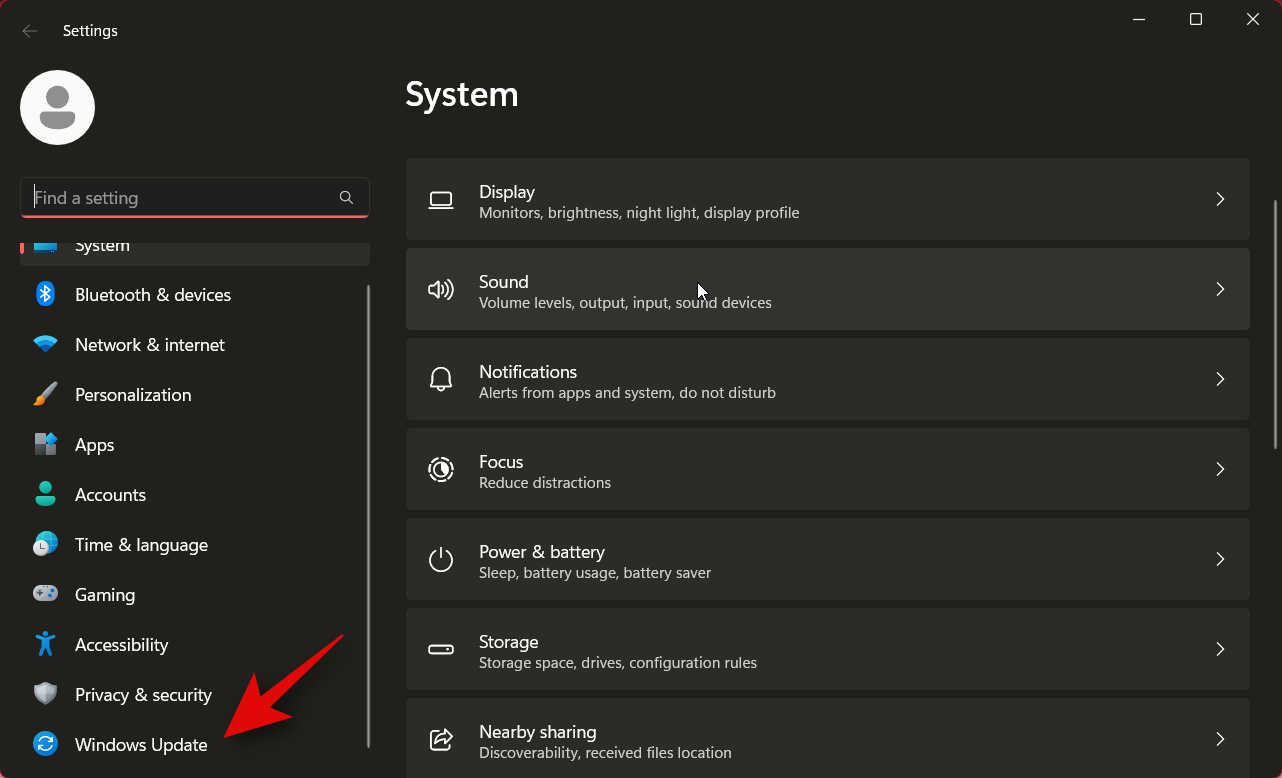
Klikněte na Program Windows Insider .
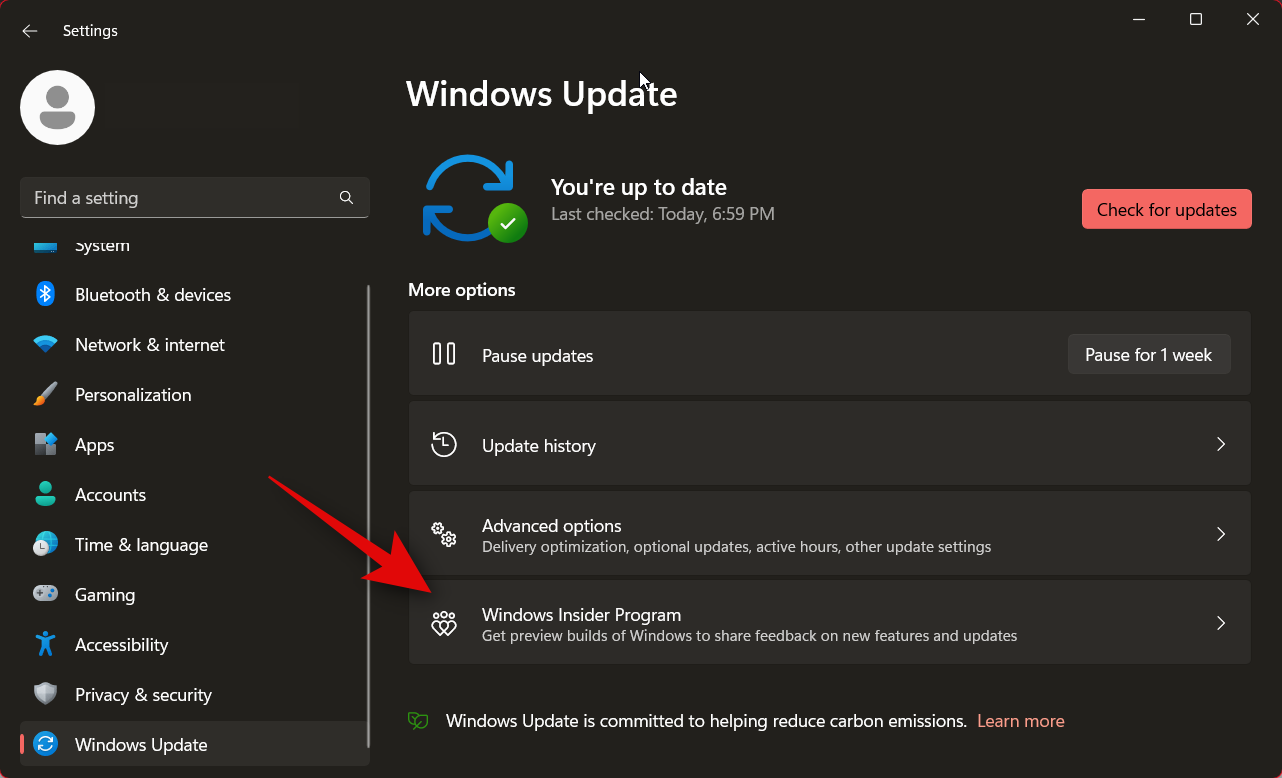
Klikněte na Vybrat nastavení Insider .
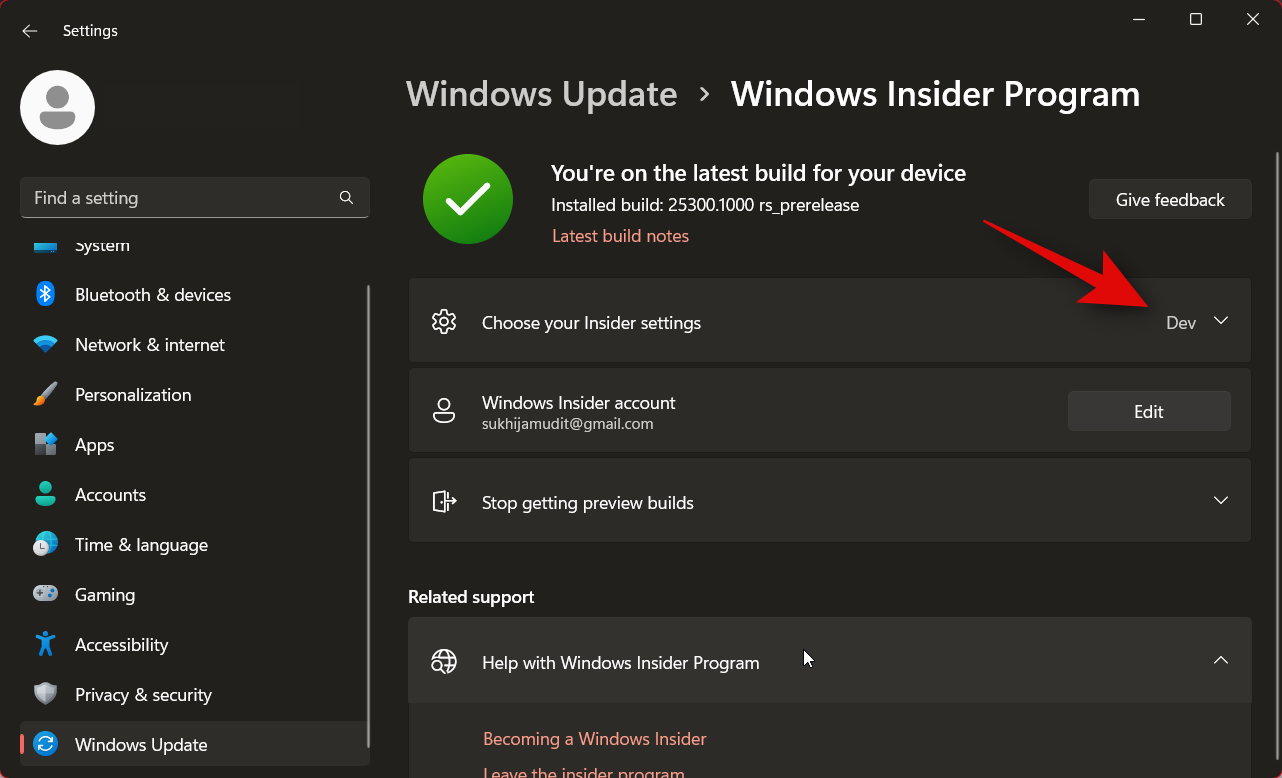
Nyní klikněte a vyberte Kanárský kanál .
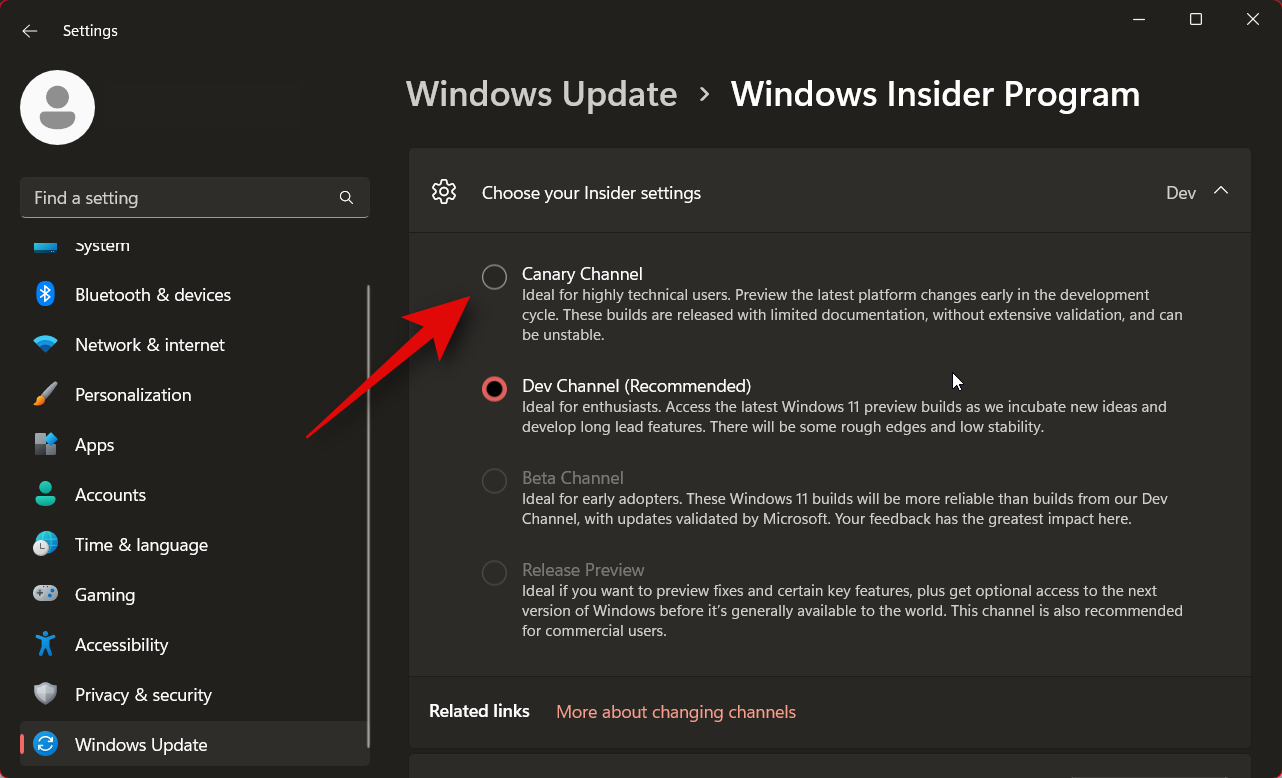
Kliknutím na Windows Update v horní části se vrátíte na předchozí stránku.
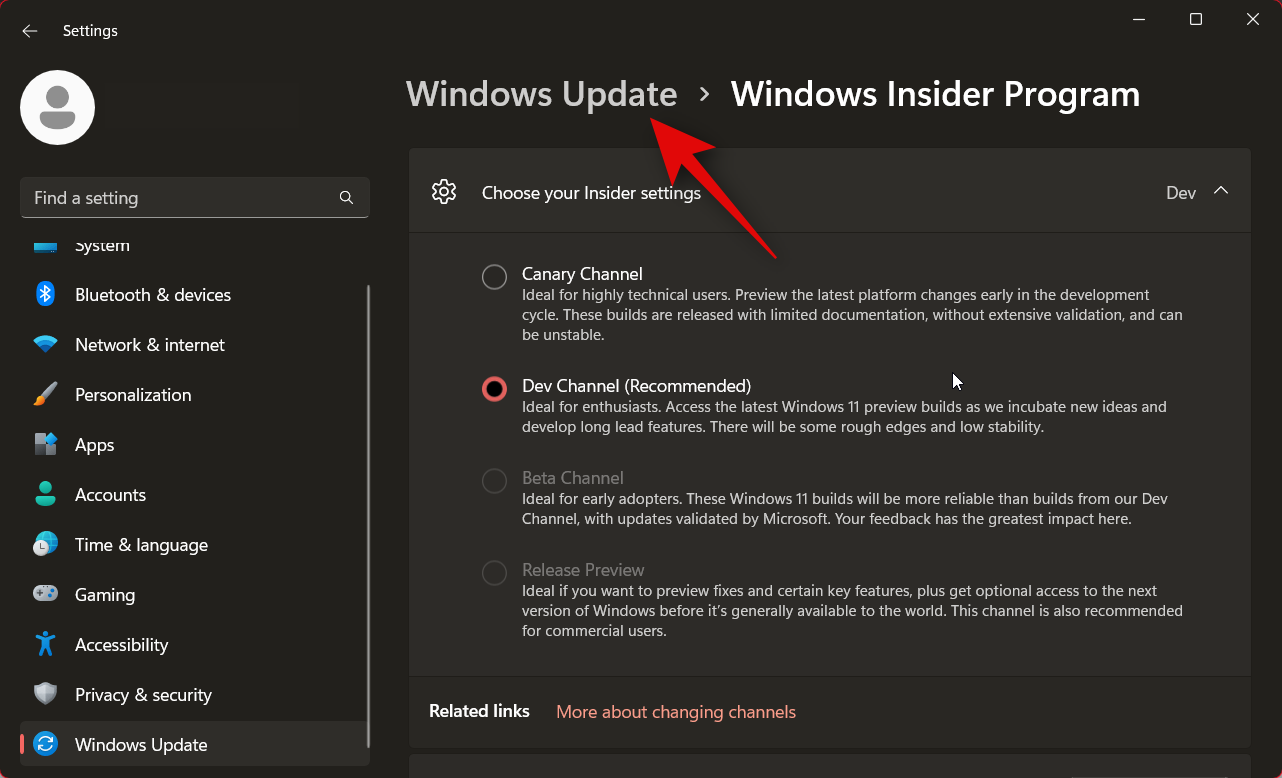
Klikněte na Zkontrolovat aktualizace .
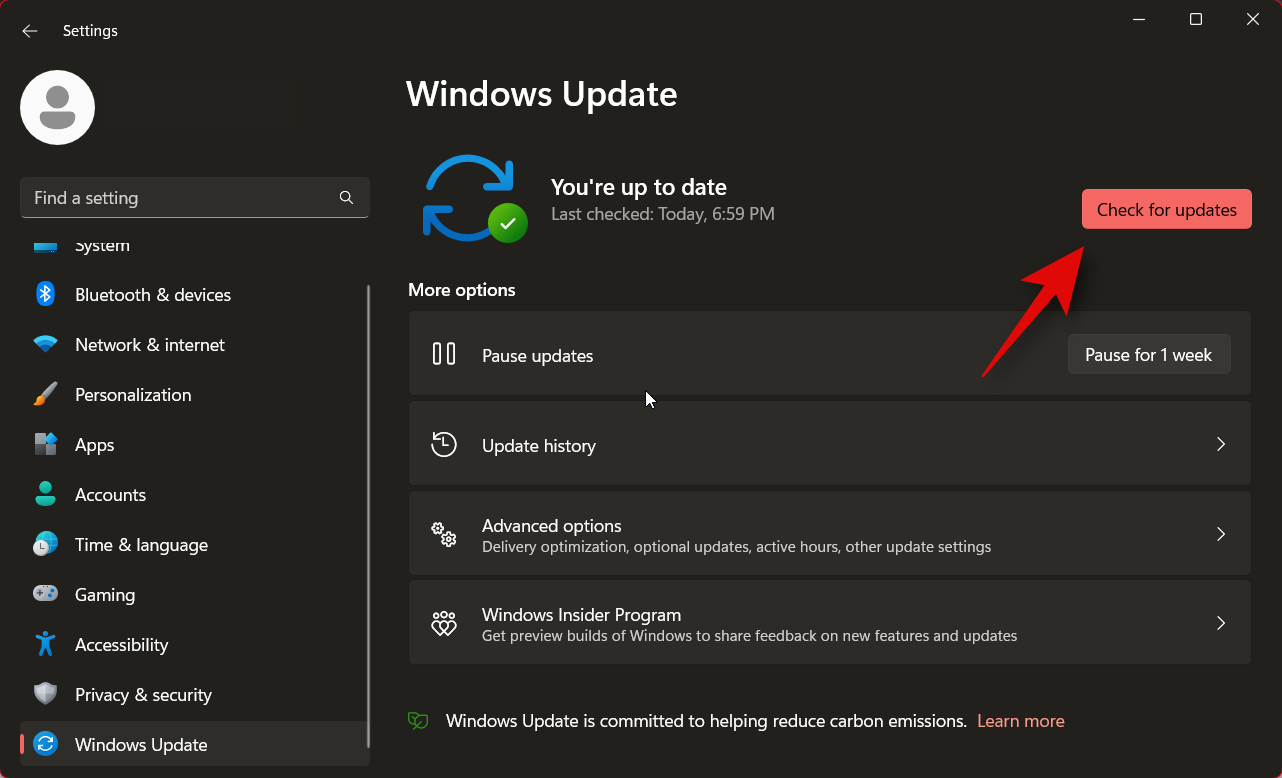
Systém Windows nyní zkontroluje a zobrazí nejnovější sestavení zasvěcených osob dostupné pro kanál Canary. Klepnutím na Stáhnout a nainstalovat získáte nejnovější aktualizaci pro svůj počítač s Windows 11.
A to je vše! Nyní budete mít přepnuto na kanál Canary a nainstalované nejnovější dostupné sestavení.
Ukáže kanál Canary nejprve náhled aktualizace Windows 12?
I když tomu tak může být v budoucnu, současným zaměřením kanálu je náhled sestavení Windows 11, která již byla k dispozici členům Insider přihlášeným k odběru kanálu pro vývojáře. Nedávné spekulace vyvstaly ze skutečnosti, že oficiální blogový příspěvek Microsoftu oznamující sestavení Canary nezmínil Windows 11. Místo toho Microsoft označil tento nový zasvěcený kanál jako Canary a sestavení jako sestavení Windows Canary. I když by to mohlo naznačovat, že společnost plánuje testovat budoucí verze systému Windows v tomto kanálu, v současné době to není potvrzeno.
Měli byste přejít na sestavení Windows Canary?
Pokud potřebujete nejnovější sestavení pro profesionální účely nebo pro testování vývojových prostředí s nadcházejícími verzemi Windows, můžete se přihlásit a přejít na sestavení Canary. Nicméně, pokud jste každodenním uživatelem, nedoporučujeme sestavení Canary. Tyto nejnovější sestavení často přinášejí nové funkce a chyby, které mohou narušit základní funkce systému Windows, které mohou být nezbytné pro váš každodenní pracovní postup. Místo toho vám doporučujeme, abyste se připojili ke kanálu beta nebo verze Preview, abyste získali stabilní sestavení, která vám stále umožní testovat nové funkce Windows 11.
Při našem vlastním testování prvního sestavení Canary jsme zaznamenali masivní chyby Průzkumníka Windows, jako je chybějící hlavní panel, chybná aplikace nastavení, vysoké využití procesoru a další. Jediným okamžitým řešením, jak vše znovu zprovoznit a spustit, bylo resetovat počítač na stabilní sestavení Windows 11.